Top 3 Android-kennisgewingsbestuurder: Skakel irriterende kennisgewings moeiteloos af
07 Mar 2022 • Geliasseer om: Android-selfoonprobleme reg te stel • Bewese oplossings
Die ontvangs van kennisgewings op die statusbalk is 'n uiters algemene kenmerk van alle bedryfstelsels wat onopvallend is. Dit maak jou bewus van die jongste aktiwiteit of 'n gebeurtenis wat vereis dat jy onmiddellik 'n aksie neem. Daar is vier maniere om jou in kennis te stel:
- Flitsligte
- Speel 'n klank
- Statusbalkkennisgewing
- Vibreer
Deel 1: Top 3 Android-kennisgewingsbestuurder-toepassings om kennisgewings in groepe te bestuur
As jy baie toepassings het om kennisgewings af te skakel, dan is dit jammer om hulle een na een af te skakel. Met die hulp van sulke toepassings kan jy maklik die vibrasies, LED-kleur, aantal herhalings, luitoon en selfs die interval wat tussen elke kennisgewing plaasvind, opstel. Ook, as die gemonitorde toepassing die kennisgewing verwyder, word hulle outomaties gestop. Die beste Android-kennisgewingbestuurder-toepassinglys bestaan uit die volgende:
1. Herhalende kennisgewingbestuurder
Die grootte van die toepassing is nie te groot nie met die grootte van 970 KB. Die gratis weergawe van hierdie toepassing is uiters gewild met 10 000 - 50 000 installasies tot op datum. Die huidige weergawe 1.8.27 is uiters responsief aangesien hierdie toepassing die vryheid gee om herhalende kennisgewings op te stel vir elke toepassing wat op die toestel geïnstalleer is met die tipiese Android-kennisgewingsubstelsel. Met hierdie kennisgewingkrip vir Android kan jy die verskillende luitoon, LED-kleur, vibrasie en tydsinterval tussen elke kennisgewing van 'n enkele toepassing verander en toewys. Hierdie toepassing is versoenbaar met Pebble Watch en laat jou ook toe om die advertensies te verwyder.
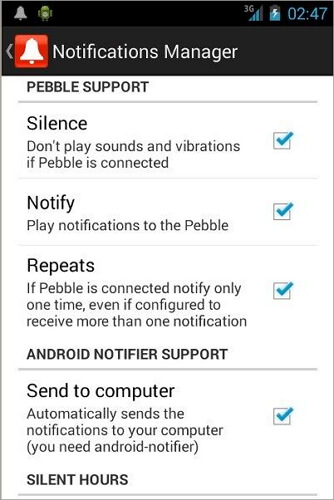
2. kennisgewing bestuurder Lite
Hierdie toepassing is die pionier in die klas van Android-kennisgewingbestuurders. Met die hulp van hierdie toepassing kan u heeltemal sorgeloos wees, selfs wanneer u vergeet het om u toestel op die stilmodus aan te skakel. Met hierdie toepassing kan u die klank en waarskuwings van verskillende toepassings volgens u gemak bestuur. En net soos ek genoem het, al die besonderhede oor die skeiding van u toepassings volgens die belangrikheid, sal hierdie toepassing u presies volgens u voorkeure in kennis stel. Jy kan maklik die kalender van jou toestel monitor en seker wees oor die gebeure wat binnekort gaan plaasvind. Boonop kan u die volume van die kennisgewings en waarskuwings maklik aanpas. Trouens, jy kan bykomende volume profiele skep volgens jou tydskedule.
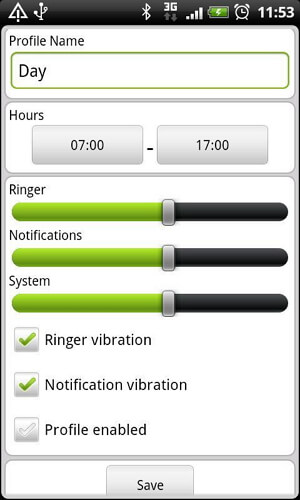
3. Kennisgewings af
Met Kennisgewings af, kan jy veelvuldige profiele byvoeg en een daarvan kies om kennisgewings met een klik te blokkeer. Dit deaktiveer ook outomaties kennisgewings wanneer toepassings geïnstalleer word. Dit is ook maklik om die toepassing te vind deur die naam in die soekbalk te soek. Die toepassing het drie modusse, verstek, werk en nag. As jy kies om in die nag te werk, sal die kennisgewings outomaties afskakel of met vibrasie. Alhoewel sommige mense berig het dat dit sal ophou werk as jy ROM's verander, is hierdie toepassing eenvoudig en vinnig om te gebruik.
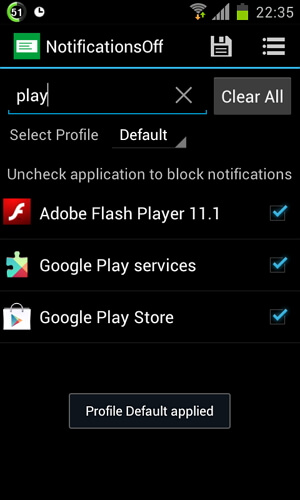
Deel 2: Hoe om kennisgewings af te skakel sonder enige hulpmiddel
Hierdie kennisgewings kan egter baie keer 'n bietjie te irriterend lyk. Dit raak uiters irriterend as jy weet dat die kennisgewings wat jy ontvang nie eens nuttig is nie. Jy kan hulle heeltemal op jou Android-toestel afskakel. Hier is hoe jy dit doen.
Stap 1. Skei en skei die toepassings op grond van hul belangrikheid.
Sodra ons begin om jou met die instellings te lei, moet jy kyk na die toepassings wat jy na jou toestel afgelaai het en die een kies waarvan jy regtig te alle tye bewus moet wees. Om dit makliker te maak, kan jy hulle in drie kategorieë verdeel:
- Baie belangrik: Jy wil ten alle koste kennisgewings van hierdie toepassings ontvang. Dit moet vibrasies, kentekens, klanke en alles anders ook insluit. Kortboodskapdiens saam met die kitsboodskappers, werk-e-pos-, kalender- en doenlys-toepassings val gewoonlik in hierdie kategorie.
- Minder belangrik: Hierdie lys bestaan uit daardie programme wat jy af en toe gebruik, maar nie so nou en dan deur die kennisgewings gesteur wil word nie. Hierdie toepassings sluit gewoonlik die sosiale netwerke soos Facebook, Twitter en Internet Messengers in.
- Nutteloos: Hierdie kategorie sal diegene wees waarvoor jy wil hê dat die kennisgewings heeltemal afgeskakel moet word. Hulle bestaan uit speletjies en selde gebruikte toepassings.
Stap 2. Skakel die kennisgewings van elke kategorie af volgens die belangrikheid.
Al die Android-toepassings het die opsie om hul kennisgewinginstellings individueel te bestuur. Dus, om die kennisgewinginstellings vir 'n spesifieke toepassing aan te pas, moet u die kennisgewinginstellings verander volgens die kategorieë wat u vasgestel het.
Baie belangrik: Die kennisgewings is veronderstel om AAN te wees vir alles in hierdie kategorie, want jy wil hê hulle moet in jou statusbalk sigbaar wees, 'n geluid maak en vibreer sodat jy in elke geval op hoogte bly. Neem kort boodskappe as 'n voorbeeld. Maak kort boodskappe-instellings-kennisgewings oop.
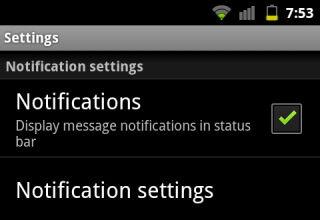
Minder belangrik: Vir die toepassings onder hierdie kategorie wil jy die kennisgewings aanskakel, maar verhoed dat hulle vibreer.
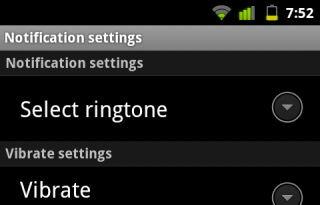
Nutteloos: Vir die toepassings hier, neem die volle vryheid om die kennisgewings heeltemal af te skakel. Soos wat jy met die baie belangrike doen, skakel net die kennisgewings af.
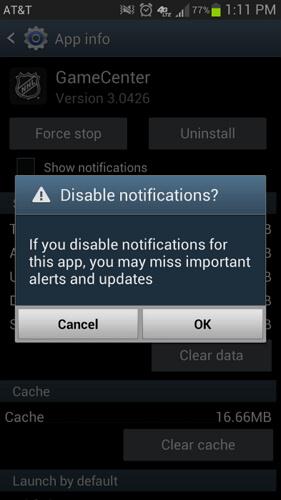
Deel 3: Bestuur kennisgewing vir Android-toepassings op een plek
As jy net enige Android-kennisgewingbestuurtoepassings wil aflaai, kan jy die ooreenstemmende aflaaiskakel in Deel 1 klik . Om meer as dit te doen, kan jy draai na Dr.Fone - Telefoon Bestuurder (Windows en Mac weergawe). Dit stel jou in staat om die kennisgewingbestuursprogramme gerieflik en maklik te installeer, te deïnstalleer, uit te voer, te bekyk en te deel.

Dr.Fone - Telefoonbestuurder (Android)
Eenstopoplossing om enige toepassings gerieflik en maklik vanaf 'n rekenaar te bestuur
- Dra lêers tussen Android en rekenaar oor, insluitend kontakte, foto's, musiek, SMS, en meer.
- Eenvoudige maniere om die kennisgewingbestuurprogramme te installeer, deïnstalleer, uitvoer, bekyk en deel.
- Bestuur, voer / voer jou musiek, foto's, video's, kontakte, SMS, Apps ens.
- Dra iTunes oor na Android (omgekeerd).
- Bestuur jou Android-toestel op rekenaar.
- Ten volle versoenbaar met Android 8.0.
Die volgende skerm wys hoe programme maklik met hierdie nutsding gedeïnstalleer kan word.

Android Wenke
- Android Kenmerke Min mense weet
- Teks na spraak
- Android App Market Alternatiewe
- Stoor Instagram-foto's op Android
- Beste Android-toepassing-aflaaiwerwe
- Android-sleutelbord truuks
- Voeg kontakte op Android saam
- Beste Mac Remote Apps
- Vind verlore foonprogramme
- iTunes U vir Android
- Verander Android-lettertipes
- Moet-Dos vir nuwe Android-foon
- Reis met Google Nou
- Noodwaarskuwings
- Verskeie Android Bestuurders






Daisy Raines
personeel Redakteur